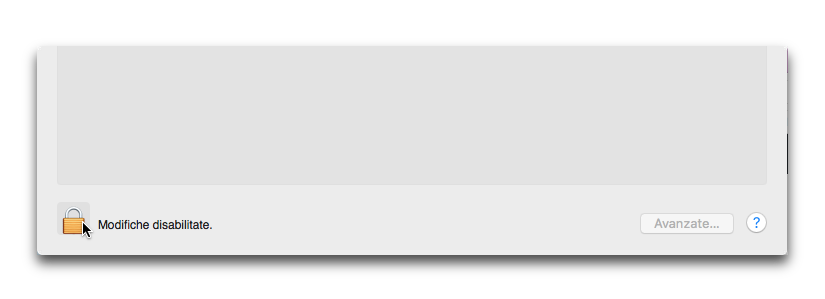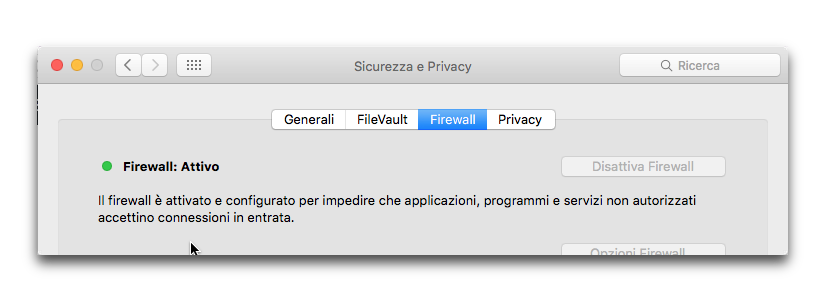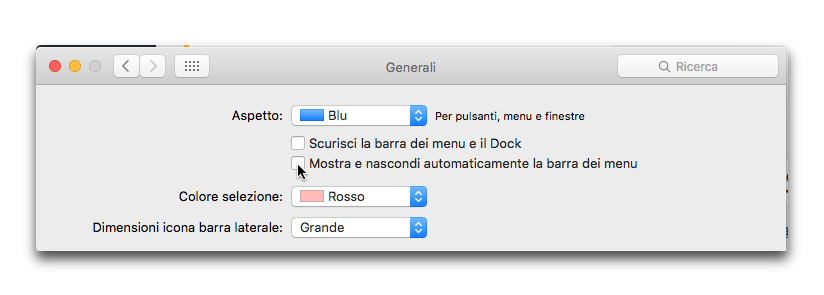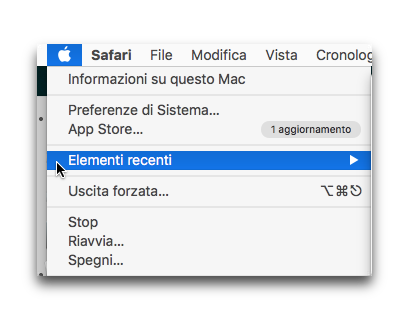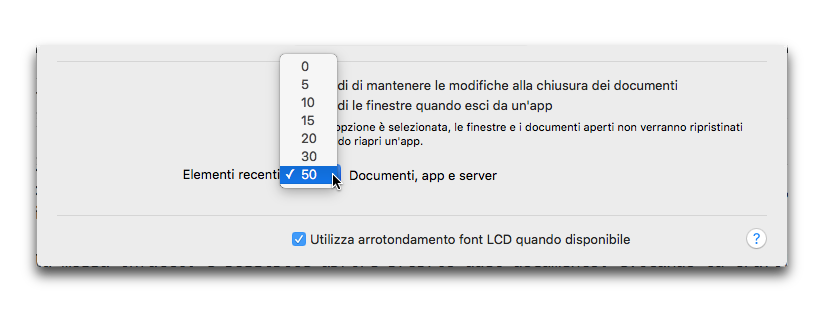Nel sistema operativo di Apple (parliamo di computer, ovviamente), le Preferenze di Sistema racchiudono tutta una serie di impostazioni importanti. È qui che per esempio si può attivare (o disattivare) il firewall; configurare la stampante; la Rete; l’applicazione Time Machine e altro ancora.
Forse il Mac viene usato da una persona poco esperta ed esiste il rischio che costui, o costei, senza volerlo modifichi certe impostazioni.
Ma è possibile proteggere le Preferenze di Sistema con una password. Vediamo come.
Lancia le Preferenze di Sistema e vai nel pannello “Sicurezza e privacy”. In basso a sinistra, clicca sul lucchetto, inserisci la password di Amministratore. Poi, a destra in basso, premi “Avanzate”. Scenderà una finestra che conterrà quello che cerchiamo.
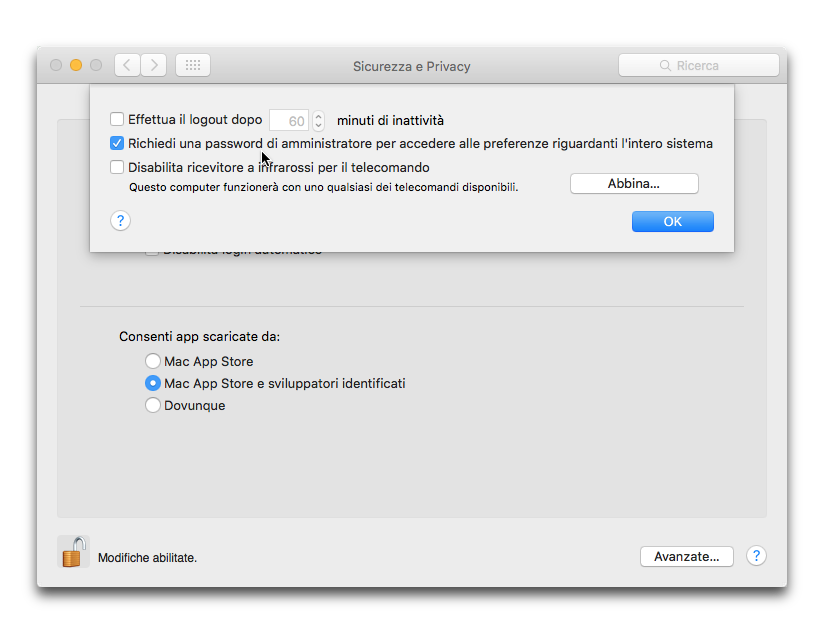
Metti il segno di spunta alla casella “Richiedi una password di amministratore per accedere alle preferenze riguardanti l’intero sistema”.
Premi OK.
Premi il lucchetto in basso a sinistra per salvare questa modifica e renderla quindi definitiva. Cosa succederà? Che alcuni pannelli (Time Machine; o App Store…), d’ora in poi presenteranno il lucchetto in basso a sinistra, e per effettuare delle modifiche sarà necessario sbloccarlo. Altrimenti non sarà possibile procedere.
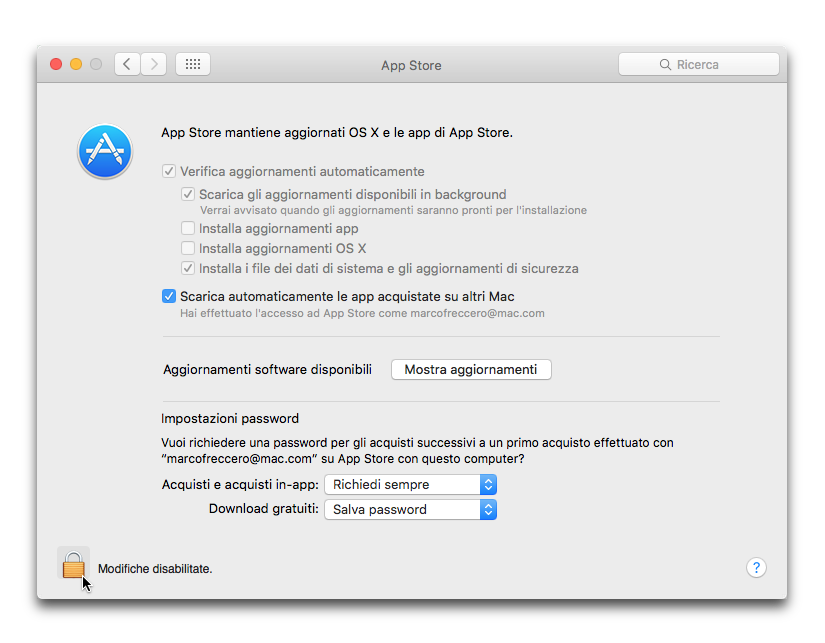
Di solito il pannello non presenta l’icona del lucchetto.
Ricorda solo di NON condividere la tua password di amministratore con chiunque!
Cerchi un MacBook Pro Retina ricondizionato?
Cercalo nel posto giusto: su BuyDifferent. Solo BuyDifferent sottopone tutti i computer Mac a oltre 30 test di funzionamento. E inoltre puoi contare su una garanzia di 12 mesi: sì, anche sui Mac ricondizionati.
Scopri di più sulla qualità dei Mac ricondizionati di BuyDifferent!

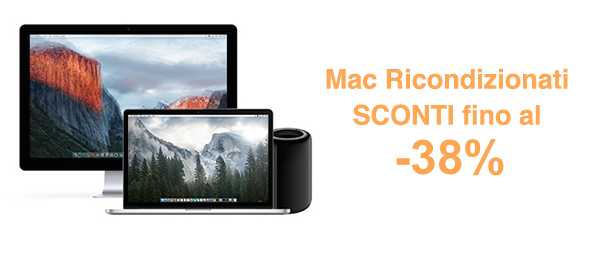 Sconti fino al -38% sui Mac ricondizionati BuyDifferent! I Mac ricondizionati di BuyDifferent hanno una garanzia di 12 mesi. E ogni macchina è sottoposta a oltre 30 test prima di essere messi di nuovo in vendita.
Sconti fino al -38% sui Mac ricondizionati BuyDifferent! I Mac ricondizionati di BuyDifferent hanno una garanzia di 12 mesi. E ogni macchina è sottoposta a oltre 30 test prima di essere messi di nuovo in vendita.